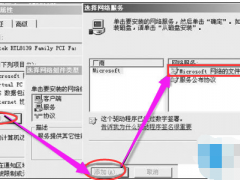详解win11摄像头怎么打开[多图]
教程之家
Win7
想要使用win11电脑系统进行一些视频对话或者录制屏幕等操作,但是自己刚升级安装win11系统,对win11系统的相关操作还不熟悉,不知道win11摄像头怎么打开怎么办。下面小编就教下大家打开win11摄像头的方法。
具体的操作如下:
1、打开摄像头比较方便的方法,就是可以通过WIN11的搜索框中直接输入相机搜索打开。
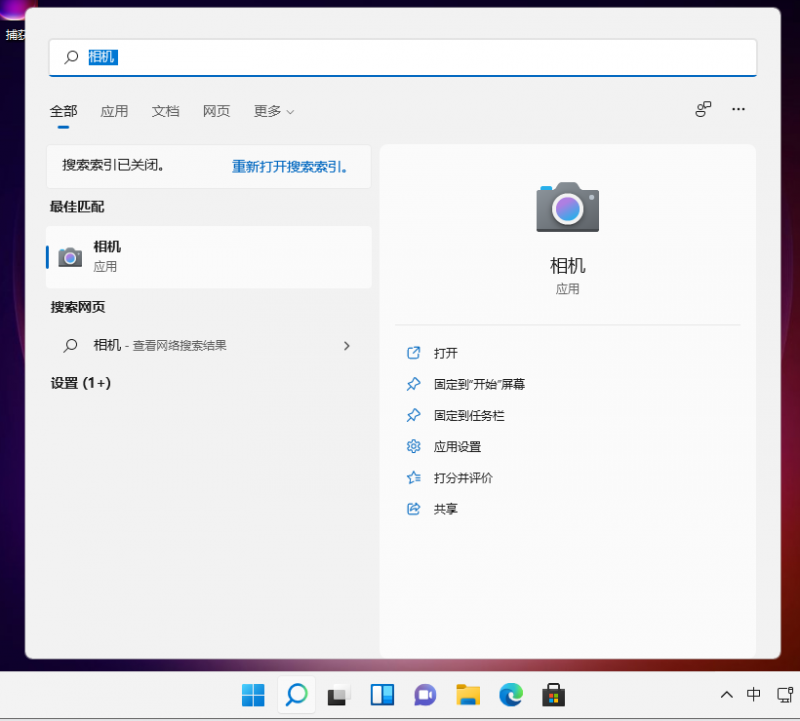
2、然后搜索结果中点击相机打开。打开摄像头以后,我们就可以进行拍照或者摄像操作了。(如果出现win11摄像头打不开的情况,很可能是驱动的问题,更新下驱动程序即可)
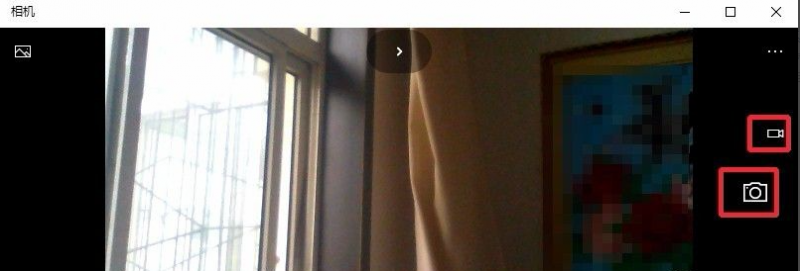
3、当然也可以点击开始菜单所有应用中找到相机直接点击打开。
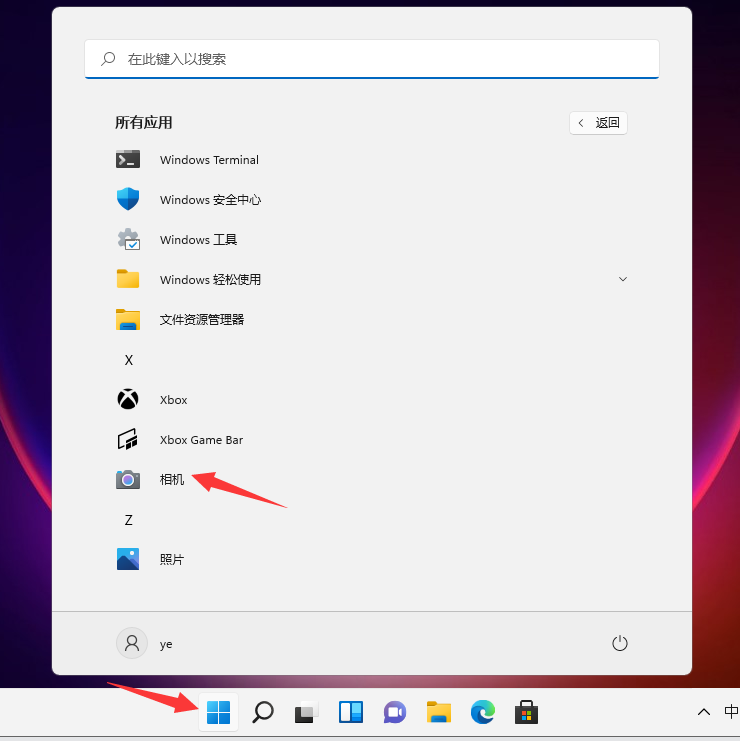
4、一般用摄像头拍摄的照片或者拍摄的内容在哪里保存呢?点击此电脑然后打开图片,图片文件夹的本地图片中可以看到我们拍摄的内容。
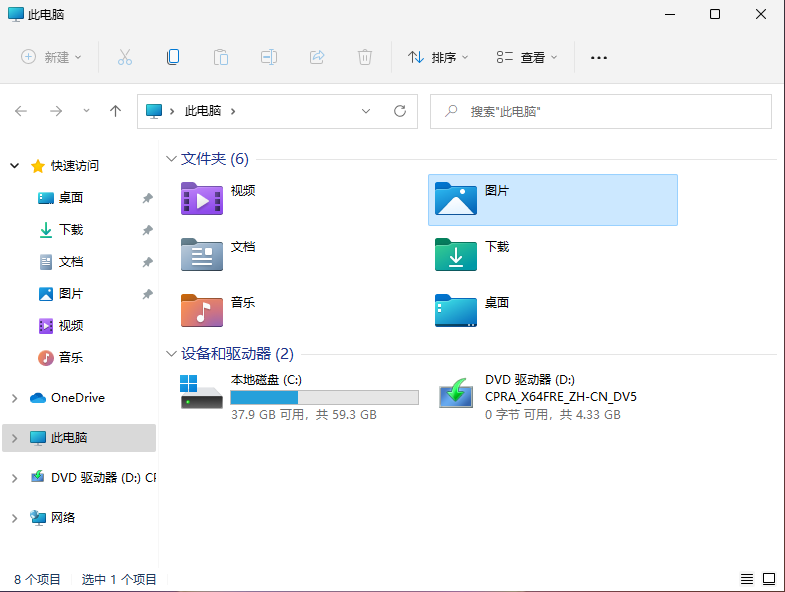
以上便是打开win11摄像头的方法,有需要的小伙伴可以参照教程进行操作。
![笔记本安装win7系统步骤[多图]](https://img.jiaochengzhijia.com/uploadfile/2023/0330/20230330024507811.png@crop@160x90.png)
![如何给电脑重装系统win7[多图]](https://img.jiaochengzhijia.com/uploadfile/2023/0329/20230329223506146.png@crop@160x90.png)

![u盘安装win7系统教程图解[多图]](https://img.jiaochengzhijia.com/uploadfile/2023/0322/20230322061558376.png@crop@160x90.png)
![win7在线重装系统教程[多图]](https://img.jiaochengzhijia.com/uploadfile/2023/0322/20230322010628891.png@crop@160x90.png)
![win7刷新快捷键按哪个_小白官网教程[多图]](https://img.jiaochengzhijia.com/uploadfile/2022/0919/20220919135059583.png@crop@240x180.png)
![win7蓝屏怎么解决[多图]](https://img.jiaochengzhijia.com/uploadfile/2022/0905/20220905050622585.png@crop@240x180.png)
![简单的redmi16笔记本安装win7教程[多图]](https://img.jiaochengzhijia.com/uploadfile/2022/0327/20220327005814580.png@crop@240x180.png)